Bạn mới sử dụng thiết bị iPhone 7, 7 Plus và vẫn chưa biết cách nhập danh bạ từ SIM trên iPhone 7, 7 Plus đừng lo lắng, vì sau bài viết này các bạn sẽ biết cách thực hiện nhập danh bạ từ SIM iPhone 7, 7 Plus một cách thành thạo với các bước được 9Mobi.vn hướng dẫn chi tiết.
- Cách nhập danh bạ lưu trong Sim trên Samsung Galaxy Note 7
- Hướng dẫn cách nhập danh bạ trên Sim vào iPhone mới nhanh chóng
- Cách nhập danh bạ từ sim trên iPhone X
- Nhập danh bạ từ SIM trên Mobiistar Prime X1
- Nhập danh bạ từ Sim trên Asus Zenfone 3
Cách nhập danh bạ từ SIM trên iPhone 7, 7 Plus là cách giúp bạn có thể lấy lại những địa chỉ liên hệ, danh bạ điện thoại từ SIM vào thiết bị iPhone 7, 7 Plus một cách nhanh chóng, tuy đây không phải là một thủ thuật mới nhưng lại rất ít người quan tâm hay biết tới, đặc biêt là những ai mới chuyển sang sử dụng thiết bị iPhone 7, 7 Plus.

Hướng dẫn nhập danh bạ từ SIM trên iPhone 7, 7 Plus
Để thực hiện cách nhập danh bạ từ SIM trên iPhone 7, 7 Plus chúng ta thực hiện như sau:
Bước 1: Truy cập vào Cài đặt - Settings từ màn hình chính của thiết bị.
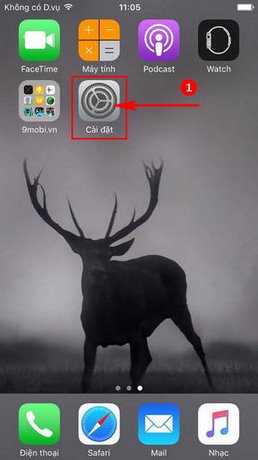
Bước 2: Tại đây để nhập danh bạ từ SIM trên iPhone 7, 7 Plus ấn chọn mục Danh bạ - Contacts.
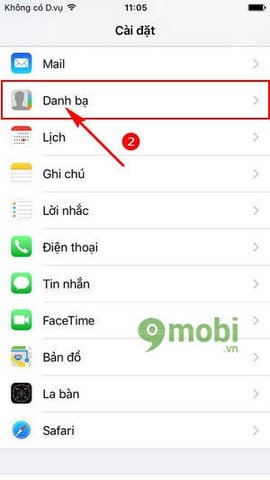
Bước 3: Tiếp đó chúng ta ấn chọn mục Nhập danh bạ trên SIM - Import Sim Contacts như hình dưới.
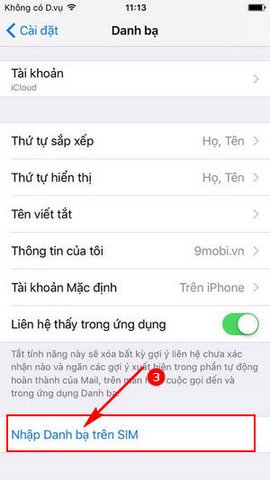
Bước 4: Để nhập danh bạ từ Sim lên thiết bị chúng ta ấn chọn mục Trên iPhone.
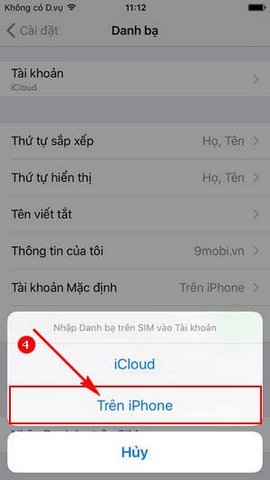
Bước 5: Ngay lập tức chương trình sẽ tiến hành nhập danh bạ từ SIM trên iPhone 7, 7 Plus.
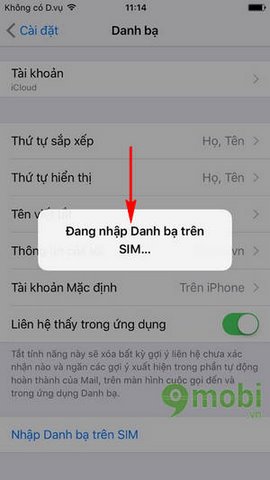
Quá trình này kết thúc chúng ta đã hoàn thành xong việc nhập danh bạ từ SIM trên iPhone 7, 7 Plus rồi đấy.
Như vậy chúng ta đã tìm hiểu xong cách nhập danh bạ từ SIM trên iPhone 7, 7 Plus thông qua các thao tác đã được hướng dẫn ở trên, ngoài ra trên thiết bị iPhone 7, 7 Plus còn rất nhiều các thủ thuật khác để bạn có thể làm quen như cách hiện phần trăm pin iPhone 7, 7 Plus chẳng hạn, với cách hiện phần trăm pin iPhone 7, 7 Plus sẽ giúp bạn kiểm soát dung lượng pin sử dụng trên thiết bị được tốt hơn, hay như cách bật chế độ tiết kiệm pin trên thiết bị, nếu bạn chưa biết cách bật chế độ hữu ích này có thể xem lại bài viết bật tiết kiệm pin iPhone 7, 7 Plus để biết cách sử dụng tính năng này nhé, trong trường hợp bạn đang gặp rắc rối khi không biết làm sao để có thể thực hiện tắt âm thanh chụp ảnh trên thiết bị iPhone 7, 7 Plus thì các bạn có thể tham khảo bài viết tắt âm chụp ảnh iPhone 7, 7 Plus để tránh được những rắc rối khi âm thanh chụp ảnh phát ra gây ảnh hưởng tới xung quanh.
https://9mobi.vn/nhap-danh-ba-tu-sim-tren-iphone-7-7-plus-6687n.aspx